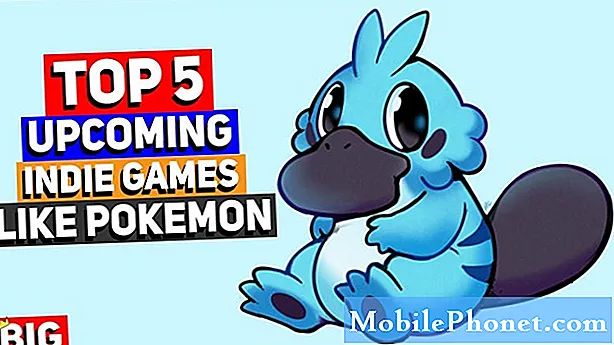Turinys
„Samsung Galaxy J7“, kuris įstringa ant logotipo paleidimo metu, gali kilti rimta programinės aparatinės įrangos problema, nors tai taip pat gali būti nedidelės su programa susijusios problemos ženklas.Taip pat esame susidūrę su atvejais, kai telefonas negalėjo tęsti paleidimo dėl aparatinės įrangos problemos, trukdančios tinkamai veikti sistemai. Atvirai sakant, sunku nustatyti, kuri yra kuri, jei mes nepadarysime problemų.

Problemų sprendimas: Pabandykime išsiaiškinti, kodėl vidutinės klasės telefonas su tinkamomis specifikacijomis, tokiomis kaip „Galaxy J7“, nebegali sėkmingai paleisti. Štai ką reikia padaryti…
1 žingsnis: pabandykite atlikti „soft reset“ procedūrą
Pirmiausia turime manyti, kad šią problemą sukelia nedidelis sistemos sutrikimas, todėl dar nebūtinai turime atlikti kai kurias sudėtingas trikčių šalinimo procedūras. Atlikdami šį veiksmą, pabandykite atlikti šią paprastą procedūrą:
- Kol telefonas yra įjungtas (net jei jis įstrigęs ant logotipo), nuimkite galinį dangtelį.
- Dabar ištraukite bateriją, kad galėtumėte šokiruoti telefoną.
- Minutę palaikykite paspaudę maitinimo mygtuką, kad iš kai kurių komponentų išsikrautų sukaupta elektra.
- Įdėkite bateriją atgal, tada užfiksuokite ją galiniu dangteliu.
- Vėl įjunkite telefoną, kad pamatytumėte, ar jis sėkmingai įsijungia.
Tai padarę, telefonas vis tiek užstringa ant logotipo, tada turite atlikti kitas trikčių šalinimo procedūras.
2 žingsnis: pabandykite paleisti jį saugiuoju režimu
Tai atlikus problema nebus išspręsta, bet suteiksite idėją, ar trečiųjų šalių programos turi ką nors daryti. Veikiant saugiuoju režimu, visos trečiųjų šalių programos laikinai išjungiamos, taigi, jei telefonas sėkmingai įsijungia šioje aplinkoje, galime būti tikri, kad problemą sukelia vienas ar keli iš jų. Štai kaip jūs paleidžiate „J7“ saugiuoju režimu:
- Išjunkite įrenginį.
- Paspauskite ir palaikykite maitinimo mygtuką šalia ekrano su įrenginio pavadinimu.
- Kai ekrane pasirodys „SAMSUNG“, atleiskite maitinimo mygtuką.
- Iš karto atleidę maitinimo mygtuką, palaikykite nuspaudę garsumo mažinimo klavišą.
- Toliau laikykite nuspaudę garsumo mažinimo mygtuką, kol įrenginys bus paleistas iš naujo.
- Saugus režimas bus rodomas apatiniame kairiajame ekrano kampe.
- Kai pamatysite „saugųjį režimą“, atleiskite garsumo mažinimo klavišą.
Darant prielaidą, kad telefonas sėkmingai įjungtas šiame režime, tada pereikite prie kito veiksmo, kitaip pereikite prie 4 veiksmo.
3 žingsnis: raskite, nustatykite iš naujo, atnaujinkite ir (arba) pašalinkite programas, kurios gali sukelti problemą
Jei jūsų „Galaxy J7“ sėkmingai paleista saugiuoju režimu, tai reiškia, kad yra problema sukelianti programa. Turite rasti tą programą ir atlikti keletą procedūrų, kad pabandytumėte išspręsti šią problemą. Pirmas dalykas, kurį turite padaryti, jei jau turite įtariamąjį, yra išsiaiškinti, ar yra jūsų programų naujinių. Štai kaip tai darote ...
- Bet kuriame pagrindiniame ekrane palieskite programų piktogramą.
- Palieskite „Play Store“.
- Palieskite meniu klavišą, tada palieskite Mano programos. Norėdami, kad programos būtų automatiškai atnaujinamos, palieskite meniu klavišą, palieskite Nustatymai, tada palieskite Automatiškai atnaujinti programas, kad pažymėtumėte žymės langelį.
- Pasirinkite vieną iš šių parinkčių:
- Palieskite „Atnaujinti“ [xx], jei norite atnaujinti visas programas su galimais naujiniais.
- Palieskite atskirą programą, tada palieskite „Atnaujinti“, kad atnaujintumėte vieną programą.
Jei tai neišsprendžia problemos, turite iš naujo nustatyti arba išvalyti įtariamų programų talpyklą ir duomenis. Štai kaip tai darote ...
- Bet kuriame pagrindiniame ekrane palieskite programų piktogramą.
- Palieskite „Settings“.
- Palieskite Programos.
- Palieskite „Application manager“.
- Bakstelėkite norimą programą numatytame sąraše arba palieskite DAUGIAU> Rodyti sistemos programas, kad būtų rodomos iš anksto įdiegtos programos.
- Palieskite Saugykla.
- Palieskite Išvalyti talpyklą.
- Palieskite Išvalyti duomenis, tada palieskite Gerai.
Galiausiai turite pašalinti programą, kuri, jūsų manymu, sukelia problemą, jei atnaujinus ir iš naujo nustatant problemą problema nebus išspręsta ...
- Bet kuriame pagrindiniame ekrane palieskite programų piktogramą.
- Palieskite „Settings“.
- Palieskite Programos.
- Palieskite „Application manager“.
- Palieskite norimą programą
- Palieskite Pašalinti.
- Dar kartą palieskite Pašalinti, kad patvirtintumėte.
4 žingsnis: bandykite paleisti telefoną atkūrimo režimu
Jei J7 nepavyko paleisti saugiuoju režimu, turite tai išbandyti. „Android“ sistemos atkūrimas yra saugus gedimas ir net jei jūsų telefone šiuo metu kyla programinės aparatinės įrangos problemų, jis vis tiek gali paleisti šį režimą. Jei pavyks, galite pabandyti išvalyti talpyklos skaidinį ir, jei tai neveiks, turite iš naujo nustatyti įrenginį.
Kaip paleisti „Galaxy J7“ atkūrimo režimu ir išvalyti talpyklos skaidinį
- Išjunkite įrenginį.
- Paspauskite ir palaikykite garsumo didinimo klavišą ir namų mygtuką, tada palaikykite paspaudę maitinimo mygtuką.
- Kai pasirodys įrenginio logotipo ekranas, atleiskite tik maitinimo mygtuką
- Kai pasirodys „Android“ logotipas, atleiskite visus klavišus („Installing system update“ bus rodoma apie 30–60 sekundžių, kol bus rodomos „Android“ sistemos atkūrimo meniu parinktys).
- Kelis kartus paspauskite garsumo mažinimo klavišą, kad paryškintumėte „wipe cache partition“.
- Paspauskite maitinimo mygtuką, kad pasirinktumėte.
- Paspauskite garsumo mažinimo mygtuką, kad paryškintumėte „taip“, ir paspauskite maitinimo mygtuką, kad pasirinktumėte.
- Kai valymo talpyklos skaidinys bus baigtas, bus paryškinta „Perkraukite sistemą dabar“.
- Norėdami iš naujo paleisti įrenginį, paspauskite maitinimo mygtuką.
Kaip paleisti „Galaxy J7“ atkūrimo režimu ir atlikti pagrindinį atstatymą
- Išjunkite įrenginį.
- Paspauskite ir palaikykite garsumo didinimo klavišą ir namų mygtuką, tada palaikykite paspaudę maitinimo mygtuką.
- Kai pasirodys įrenginio logotipo ekranas, atleiskite tik maitinimo mygtuką
- Kai pasirodys „Android“ logotipas, atleiskite visus klavišus („Installing system update“ bus rodoma apie 30–60 sekundžių, kol bus rodomos „Android“ sistemos atkūrimo meniu parinktys).
- Kelis kartus paspauskite garsumo mažinimo klavišą, kad paryškintumėte „wipe data / factory reset“.
- Paspauskite maitinimo mygtuką, kad pasirinktumėte.
- Spauskite garsumo mažinimo mygtuką, kol bus paryškinta „Taip - ištrinti visus vartotojo duomenis“.
- Paspauskite maitinimo mygtuką, kad pasirinktumėte ir pradėtumėte pagrindinį atstatymą.
- Baigus pagrindinį atstatymą, paryškinama „Perkraukite sistemą dabar“.
- Norėdami iš naujo paleisti įrenginį, paspauskite maitinimo mygtuką.
Jei problema kilo be aiškios priežasties ar priežasties, tai gali ištaisyti iš naujo. Tačiau, jei po to problema išlieka, turite kreiptis į tai techniką.
Trikčių šalinimas „Galaxy J7“, kuris kartais užstringa ant logotipo
Problema: Kartais mano telefonas sustoja ant „Galaxy J7“ logotipo ir nebus paleistas. Tai atsitinka laikas nuo laiko ir tai tikrai erzina, nes kai tai atsitinka, tai yra tada, kai telefonas pats be mano sutikimo ar aš tai darau. Taip pat neseniai pastebėjau, kad telefonas šiek tiek sulėtėjo. Manau, kad tai galėjo sukelti problemą, nors nežinau, ką su tuo daryti. Ką turėčiau daryti?
Problemų sprendimas: Matyt, telefonas veikia puikiai ir retkarčiais pasitaiko žagsėjimo. Tai tikrai negalime išspręsti, kol problema nepasirodys. Tačiau aš siūlau pabandyti iš naujo nustatyti savo telefoną, nes tai gali būti tik kai kurių sistemos failų problema. Įsitikinkite, kad sukūrėte svarbių failų ir duomenų atsarginę kopiją, nes jie visi bus prarasti. Po to išjunkite „Factory Reset Protection“ apsaugą, kad po atstatymo nebūtumėte užrakinti savo telefono.
Taip išjungiate FRP savo „Galaxy J7“
- Pagrindiniame ekrane palieskite programų piktogramą.
- Palieskite „Settings“.
- Palieskite Paskyros.
- Palieskite „Google“.
- Palieskite „Google ID“ el. Pašto adresą. Jei nustatėte kelias paskyras, turėsite pakartoti šiuos veiksmus kiekvienai paskyrai.
- Palieskite „Daugiau“.
- Palieskite Pašalinti paskyrą.
- Palieskite Pašalinti sąskaitą.
Po to iš naujo paleiskite telefoną atkūrimo režimu ir atlikite pagrindinį atstatymą ...
- Išjunkite įrenginį.
- Paspauskite ir palaikykite garsumo didinimo klavišą ir namų mygtuką, tada palaikykite paspaudę maitinimo mygtuką.
- Kai pasirodys įrenginio logotipo ekranas, atleiskite tik maitinimo mygtuką
- Kai pasirodys „Android“ logotipas, atleiskite visus klavišus („Installing system update“ bus rodoma apie 30–60 sekundžių, kol bus rodomos „Android“ sistemos atkūrimo meniu parinktys).
- Kelis kartus paspauskite garsumo mažinimo klavišą, kad paryškintumėte „wipe data / factory reset“.
- Paspauskite maitinimo mygtuką, kad pasirinktumėte.
- Spauskite garsumo mažinimo mygtuką, kol bus paryškinta „Taip - ištrinti visus vartotojo duomenis“.
- Paspauskite maitinimo mygtuką, kad pasirinktumėte ir pradėtumėte pagrindinį atstatymą.
- Baigus pagrindinį atstatymą, paryškinama „Perkraukite sistemą dabar“.
- Norėdami iš naujo paleisti įrenginį, paspauskite maitinimo mygtuką.
Arba galite tiesiog iš naujo nustatyti telefoną meniu „Nustatymai“ ...
- Pagrindiniame ekrane palieskite programų piktogramą.
- Palieskite „Settings“.
- Palieskite Atsarginė kopija ir nustatykite iš naujo.
- Jei norite, palieskite Kurti atsarginę mano duomenų kopiją, kad slankiklį perkeltumėte į padėtį ĮJUNGTA arba IŠJUNGTA.
- Jei norite, palieskite Atkurti, kad slankiklį perkeltumėte į padėtį ĮJUNGTA arba IŠJUNGTA.
- Palieskite „Factory data reset“.
- Palieskite Reset device.
- Jei įjungėte ekrano užraktą, įveskite savo PIN kodą arba slaptažodį.
- Palieskite „Tęsti“.
- Palieskite „Ištrinti viską“.
Tikiuosi, kad tai pavyks.
Susisiekite su mumis
Mes visada esame atviri jūsų problemoms, klausimams ir pasiūlymams, todėl susisiekite su mumis užpildydami šią formą. Tai yra nemokama paslauga, kurią siūlome, ir mes už ją neapmokestinsime nė cento. Tačiau atkreipkite dėmesį, kad kiekvieną dieną gauname šimtus el. Laiškų ir neįmanoma atsakyti į kiekvieną jų. Tačiau būkite tikri, kad perskaitėme kiekvieną gautą pranešimą. Tiems, kuriems mes padėjome, skleiskite žinią dalindamiesi savo įrašais savo draugams arba tiesiog pamėgdami mūsų „Facebook“ ir „Google+“ puslapį arba sekite mus „Twitter“.